
方法步骤
1、第一步,我们打开自己想要设置的PPT,然后点击工具栏中的“插入”工具,再点击“图片”选择“本地图片”
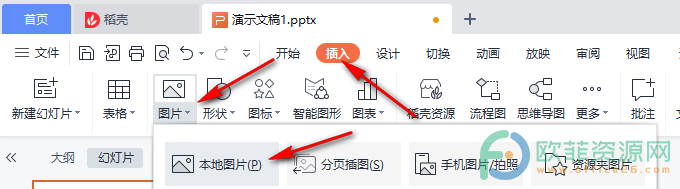
2、第二步,在PPT页面中,我们点击放入的图片,然后在工具栏中点击“图片工具”再在子工具栏中找到如图所示的四个图标
WPS PPT将图片背景设置透明色的方法
WPS中的演示文稿功能越来越多,从原本基础的PPT格式,模板和图片插入等,现在我们还可以在PPT中进行设置透明色的操作。设置透明色这个功能可以帮助我们将图片的背景变为透明,
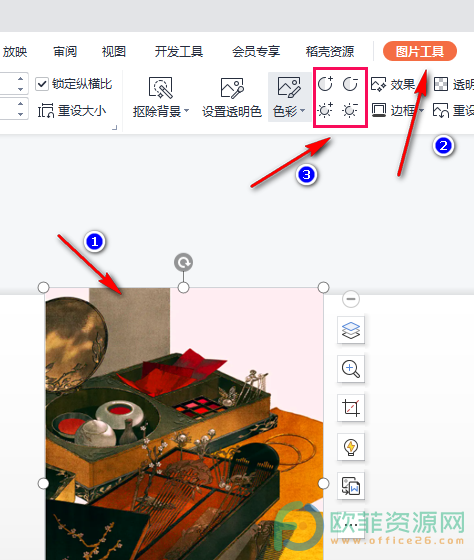
3、第三步,鼠标移动到图标上然后点击设置亮度和对比度,将图片调整到自己满意的效果即可

以上就是小编整理总结出的关于WPS PPT设置图片亮度和对比度的方法,插入图片点击图片工具之后就能在子工具栏中找到亮度和对比度的图标,点击之后就能对图片进行设置了,感兴趣的小伙伴快去试试吧。
WPS PPT在思维导图中使用格式刷的方法
很多小伙伴在使用WPS中的PPT制作思维导图时,经常会遇到各种各样的方法,例如我们在插入新的主题时,无论是父主题还是子主题,我们可能会发现自己的新主题格式和原本的主题不同






